2 простых способа восстановить поврежденные видеофайлы AVI
Вы когда-нибудь пытались посмотреть видео, а потом получали ужасное сообщение об ошибке или черный экран? Если вы это читаете, вы, вероятно, столкнулись с поврежденным видеофайлом AVI и ищете способ его исправить. Поверьте, я был там: расстроен, сбит с толку и задавался вопросом, увижу ли я когда-нибудь снова свои любимые видео.
Но не отчаивайтесь; я уже проходил этот путь, и в этой статье я покажу вам, как восстановить поврежденные видеофайлы AVI пошагово бесплатно или гарантировать нулевую потерю качества.
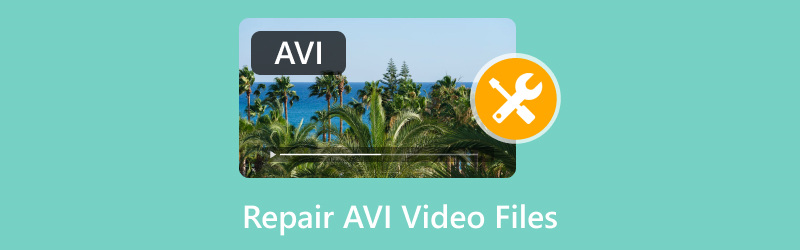
- СПИСОК РУКОВОДСТВ
- 1. Что вызывает повреждение видеофайлов AVI?
- 2. Как бесплатно исправить поврежденные видео AVI в VLC
- 3. Как исправить поврежденные видео AVI без потери качества в ArkThinker Video Repair
- 4. Часто задаваемые вопросы
1. Что вызывает повреждение видеофайлов AVI?
Прежде чем перейти к решениям, давайте кратко рассмотрим, почему AVI-файлы изначально повреждаются. Понимание причин может помочь предотвратить будущие проблемы и гарантировать, что вы делаете все правильно при работе с этими видеофайлами.
1. Неполная передача файла
Неполная передача — одна из наиболее распространенных причин повреждения видеофайла AVI. Это могло произойти, если вы переносили файл с одного устройства на другое, и что-то прервало процесс: отключение питания, разрыв соединения или что-то еще.
2. Ошибки диска или поврежденные сектора
Если носитель, на котором сохранен файл AVI (например, жесткий диск или USB-накопитель), имеет поврежденные сектора или другие проблемы, это может привести к повреждению файла. Эти проблемы обычно связаны с оборудованием и могут возникнуть без предупреждения.
3. Заражение вирусом или вредоносным ПО
Файлы могут быть повреждены, если ваше устройство заражено вредоносным ПО или вирусом. Это может изменить структуру файла AVI, сделав его нечитаемым.
4. Сбои программного обеспечения
Если видео было отредактировано или обработано, когда программное обеспечение дало сбой, это могло привести к повреждению видеофайла AVI. Вы могли столкнуться с этим при попытке конвертировать видео или сохранить проект, но все зависало на полпути.
5. Проблемы с кодеками
Файлы AVI требуют определенных кодеков для правильного декодирования и воспроизведения. Если установлен неправильный кодек или есть несоответствие, это может привести к тому, что ваш файл AVI станет нечитаемым или будет отображаться неправильно.
Теперь, когда у нас есть общее представление о том, что может быть причиной повреждения ваших AVI-файлов, давайте поговорим о том, как это исправить.
2. Как бесплатно исправить поврежденные видео AVI в VLC
Я знаю, что вы, вероятно, думаете: VLC? Разве он не только для воспроизведения видео?
VLC Media Player может делать гораздо больше, чем просто воспроизводить фильмы; он также отлично подходит для исправления определенных типов поврежденных видеофайлов, включая файлы AVI. Я был удивлен, когда впервые обнаружил это, но с тех пор я использовал его много раз, и это просто спасение!
Встроенная функция восстановления VLC позволяет вам исправлять незначительные повреждения в видеофайлах, включая восстановление поврежденных видеофайлов AVI. Эта функция может обрабатывать ошибки, которые вызывают такие проблемы, как разорванные кадры, рассинхронизированный звук или файлы, которые вообще не воспроизводятся. Кроме того, она бесплатна; не нужно платить за программное обеспечение или инструменты. Выполните следующие действия, чтобы исправить видеофайлы AVI с помощью VLC:
Если у вас не установлен VLC, скачайте и установите его с официального сайта. Он доступен для Windows, macOS и Linux.
Нажать на Инструменты меню в верхней части экрана и выберите Предпочтения из выпадающего списка.
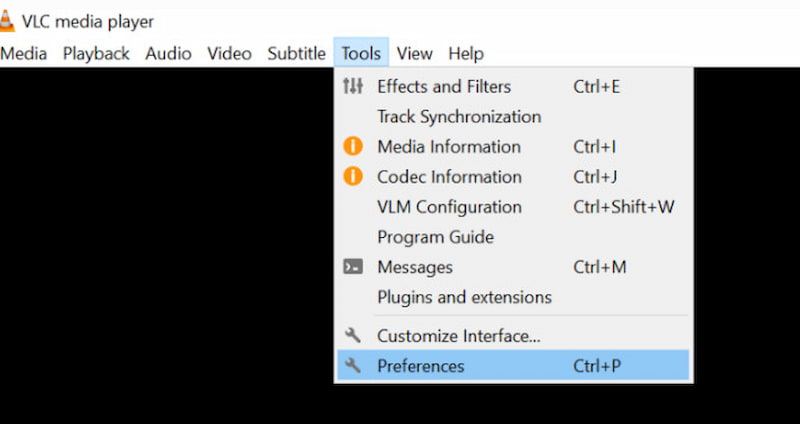
Под Ввод/кодеки вкладку, прокрутите вниз до Поврежденный или неполный файл AVI раздел.
• Проверьте Всегда исправляй поле рядом с опцией Поврежденный или неполный файл AVI.
• Щелкните Сохранять для подтверждения изменений.
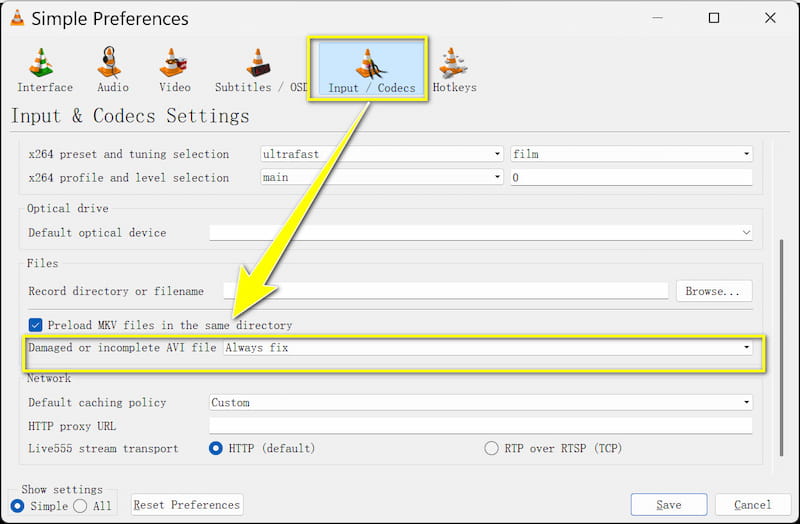
Теперь попробуйте воспроизвести поврежденное видео AVI. VLC должен автоматически попытаться исправить файл во время воспроизведения. В зависимости от уровня повреждения это может сработать идеально, или вы можете заметить, что некоторые незначительные сбои все еще присутствуют.
Убедитесь, что вы используете самую последнюю версию VLC, так как обновления часто включают исправления ошибок и улучшения, которые могут помочь в восстановлении видео.
Если файл сильно поврежден или поврежден настолько, что его невозможно восстановить, VLC может оказаться не в состоянии его исправить. В этом случае более мощный инструмент, такой как ArkThinker Video Repair, станет вашим следующим лучшим выбором.
3. Как исправить поврежденные видео AVI без потери качества в ArkThinker Video Repair
Хотя VLC отлично подходит для исправления мелких проблем, я обнаружил, что он не всегда справляется с более серьезными повреждениями файлов AVI. Вот где Ремонт видео ArkThinker входит. Этот профессиональный инструмент предназначен для восстановления поврежденных видеофайлов, включая AVI, без ущерба для качества видео или звука. Я сам им пользовался, и это изменило правила игры.
ArkThinker Video Repair — это специализированный инструмент для восстановления видео с различными видеоформатами, включая AVI, MP4, MOV и другие. Что мне нравится в этом инструменте, так это то, что он восстанавливает поврежденные видеофайлы без потери качества. Процесс прост, и программное обеспечение предназначено для восстановления видео до их первоначального состояния с высокой вероятностью успеха. Шаги восстановления поврежденных видеофайлов AVI с помощью ArkThinker Video Repair довольно просты:
Бесплатно загрузите программное обеспечение и установите его на свой компьютер. Оно доступно как для Windows, так и для macOS.
Откройте программу и нажмите на кнопку Добавить видео Кнопка. Выберите поврежденный AVI-файл на вашем компьютере.
Более того, вам нужно будет предоставить файл-образец того же формата и разрешения, что и поврежденный. Это поможет ArkThinker Video Repair понять структуру видео и исправить ее должным образом.

После добавления поврежденных и образцовых файлов нажмите кнопку Ремонт кнопка. ArkThinker Video Repair проанализирует файлы и начнет процесс восстановления.

После завершения ремонта вы сможете просмотреть исправленный файл AVI. Если вы довольны результатом, сохраните восстановленное видео в желаемом месте.
Удовлетворившись результатом ремонта, нажмите кнопку Сохранять для экспорта исправленного видео AVI на ваш компьютер.

Восстановление видеофайлов, в том числе огромных, требует достаточного дискового пространства. Убедитесь, что на вашем компьютере достаточно места, прежде чем начинать процесс восстановления.
Прежде чем начать, всегда делайте резервную копию исходного поврежденного файла. Хотя ArkThinker Video Repair предназначен для сохранения качества, лучше перестраховаться, чем потом сожалеть.
4. Часто задаваемые вопросы
Можно ли бесплатно восстановить поврежденные видеофайлы AVI?
Вы можете использовать VLC Media Player для исправления небольших повреждений в файлах AVI бесплатно. Однако вам может понадобиться платный инструмент, такой как ArkThinker Video Repair для более серьезных повреждений.
Может ли VLC навсегда восстановить поврежденные видеофайлы AVI?
VLC может исправить повреждение AVI, но может не сработать для более сильно поврежденных файлов. Если VLC не исправит ваше видео AVI, используйте профессиональный инструмент для восстановления, такой как ArkThinker Video Repair.
Повлияет ли восстановление видео AVI на его качество?
С помощью таких инструментов, как ArkThinker Video Repair, вы можете исправить файлы AVI без потери качества. Однако некоторые бесплатные инструменты, такие как VLC, могут не полностью восстановить видео в зависимости от степени повреждения.
Как предотвратить повреждение файлов AVI?
Чтобы избежать повреждения видеофайлов AVI, убедитесь, что передача файлов завершена успешно, используйте надежные устройства хранения данных и защитите свой компьютер от вирусов и вредоносных программ.
Заключение
Восстановление поврежденного видеофайла AVI не обязательно должно быть кошмаром. Исправляете ли вы его бесплатно с помощью VLC или идете профессиональным путем с ArkThinker Video Repair, всегда есть решение. У меня было достаточно поврежденных файлов AVI, но с помощью этих инструментов я восстановил свои видео и избежал потери качества. Помните, что ключ — сделать резервную копию ваших файлов и предпринять превентивные меры для предотвращения будущих повреждений. Надеюсь, это руководство помогло вам почувствовать себя лучше.
Что вы думаете об этом посте. Нажмите, чтобы оценить этот пост.
Отличный
Рейтинг: 4.8 / 5 (на основе 458 голоса)
Найдите больше решений
Как обрезать файлы AVI с помощью онлайн- и оффлайн-обрезчиков видео 3 способа конвертировать AVI в MP4 без ограничения размера 4 способа конвертации AVI в MP3 для извлечения фонового звука 3 способа размыть лицо на видео с помощью ИИ Как восстановить файлы MP4 — простые и эффективные способы исправления поврежденных видео Как восстановить поврежденные или испорченные файлы MOV (руководство 2025 г.)Соответствующие статьи
- Редактировать видео
- Как сделать короткое видео длиннее тремя разными способами
- Зацикливание видео на iPhone, iPad, телефоне Android и компьютере
- Бесплатное программное обеспечение для редактирования видео – 7 лучших бесплатных приложений для редактирования видео
- 3 приложения для удаления водяных знаков TikTok для удаления водяных знаков TikTok
- Видеофильтр – Как добавить и поставить фильтр на видео 2024
- Как замедлить видео и сделать замедленное видео 2024
- Разделите свой большой видеофайл с помощью трех лучших триммеров 2024 года
- Как добавить водяной знак к видео на разных устройствах 2024 г.
- 5 лучших компрессоров MP4 для уменьшения размера видеофайла 2024 г.
- Подробное руководство о том, как замедлить видео в Snapchat 2024


